Propaganda
Brincando com configurações de rede 3 maneiras eficazes de expandir sua rede sem fio em casaAprenda como estender sua rede sem fio e eliminar essas zonas mortas de uma vez por todas com pontes, extensores ou adaptadores de linha de força. consulte Mais informação não é a atividade favorita de um PC. Além de não ser a tarefa mais fácil ou mais envolvente, há sempre a possibilidade de você fazer o ajuste errado e interromper o seu acesso à Internet.
No entanto, se você se deparar com uma situação que exija a alteração seu endereço MAC Como procurar o endereço MAC no seu PC com WindowsO endereço MAC é um identificador exclusivo para cada peça de hardware conectada à sua rede doméstica. Mostramos como encontrar seus endereços MAC e como potencialmente alterá-los. consulte Mais informação , a boa notícia é que é um procedimento relativamente rápido e fácil, desde que você saiba o que está fazendo.
Aqui está um guia completo sobre como alterar seu endereço MAC em um PC com Windows.
O que é um endereço MAC?
Um endereço MAC é um elemento crucial das redes com e sem fio. Para alimentar os dados corretos em qualquer computador, é necessário que haja uma maneira de identificar esse dispositivo; porque é completamente único, o Endereço MAC atribuído ao seu hardware Endereço IP e MAC: para que servem?A internet não é tão diferente do serviço postal regular. Em vez de um endereço residencial, temos endereços IP. Em vez de nomes, temos endereços MAC. Juntos, eles obtêm os dados à sua porta. Aqui está ... consulte Mais informação garante que as informações corretas sejam transmitidas para o local certo.
Os adaptadores de rede recebem seu endereço MAC exclusivo durante a fabricação e, como tal, algumas empresas optam por colocar uma sequência alfanumérica no início do endereço como identificador.
Apesar de estarem intimamente vinculados aos endereços IP, o fato de os endereços MAC não mudarem os torna uma ferramenta útil para os administradores de rede quando eles estão tentando diagnosticar um problema Como verificar se há dispositivos suspeitos na sua rede Wi-FiVocê está preocupado que estranhos ou hackers possam estar na sua rede Wi-Fi? Veja como você pode verificar e como fazer algo a respeito. consulte Mais informação . Obviamente, embora o endereço não mude por conta própria, é possível alterar o código de doze dígitos se você tiver o conhecimento necessário.
Por que mudar seu endereço MAC?
Há muitas razões pelas quais você pode precisar alterar seu endereço MAC. Por exemplo, se o seu ISP ou administrador do sistema limitar o acesso da Internet a determinados endereços MAC, você poderá não conseguir se conectar depois de substituir o adaptador de rede original. Pode demorar um pouco para o administrador ou a empresa remediar a situação alterando seus registros, mas você pode mudar seu endereço MAC para que o problema seja resolvido em minutos.
A privacidade também entra em jogo. Especialistas em segurança levantaram a questão de saber se os endereços MAC pode representar um risco à segurança, mas alterar o endereço associado ao seu hardware torna um pouco mais difícil para os hackers em potencial rastrear seus movimentos.
Obviamente, existem alguns usos de falsificação de endereços MAC que seriam considerados ilegais em muitos países. Alterar o seu endereço MAC é legal por si só, mas usar o processo para realizar atos ilegais ainda pode causar problemas às autoridades.
Como alterar o endereço MAC no Windows 10
Para começar, digite Gerenciador de Dispositivos na barra de pesquisa e clique no Painel de controle Desbloquear o potencial do Windows: Painel de controle desmistificadoSe você quer ser o mestre da sua experiência com o Windows, é onde está o Painel de Controle. Nós desembaraçamos a complexidade desta ferramenta elétrica. consulte Mais informação seção que aparece como resultado. Nessa janela, navegue no Adaptadores de rede seção e encontre a conexão que precisa de uma mudança de endereço MAC. Como os componentes de rede com e sem fio do seu PC são separados, eles terão endereços diferentes, portanto, escolha o endereço correto.

Clique duas vezes no dispositivo desejado e você abrirá uma nova janela referente a esse componente específico. Vá para a guia Avançado e role a lista de opções sob o cabeçalho Propriedade até encontrar Endereço de rede. Também pode ser referido como Endereço administrado localmente.

Mude a caixa de diálogo de rádio de Não presente para Valor digite seu novo endereço MAC no campo correspondente e pressione Está bem aplicar. Para verificar seu trabalho, você pode abrir um prompt de comando e digitar “getmac” para retornar todos os endereços vinculados ao seu sistema.
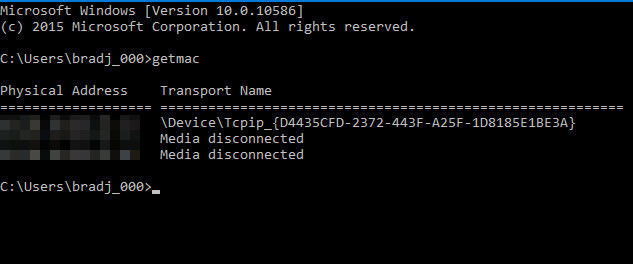
Como usar um gerador de endereço MAC
Às vezes, um adaptador de rede não permite que você use o método simples acima para alterar seu endereço MAC. Nesses casos, o melhor curso de ação é usar um gerador de endereço MAC, às vezes chamado de alterador de endereço MAC.
Modificador de Endereço MAC NoVirusThanks é um utilitário gratuito que pode alterar o endereço MAC do seu adaptador de rede para uma sequência especificada ou para um resultado aleatório. Ele possui uma interface limpa e agradável, livre de desordens - o foco aqui é fazer um trabalho direto, portanto, é uma ótima opção para quem não está totalmente confiante com esse tipo de tarefa.
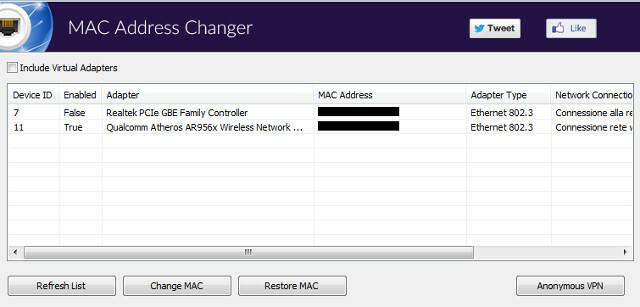
Como alternativa, usuários mais versados podem achar que Modificador de Endereço MAC Technitium é uma solução melhor. Suas opções extras podem parecer um pouco intimidadoras, mas todas elas são úteis e não distraem muito se você está apenas procurando fazer uma troca rápida de endereço.

Alterar seu endereço MAC é fácil
O endereço MAC é uma parte frequentemente negligenciada da sua identidade digital. Mas, como demonstramos acima, é fácil de controlar.
O que fez você querer mudar seu endereço MAC? As etapas acima funcionaram para você? Faltamos mencionar algo sobre os endereços MAC? Compartilhe nos comentários!
Escritor inglês atualmente baseado nos EUA. Encontre-me no Twitter via @radjonze.


